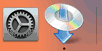การเชื่อมต่อ WPS (รหัส PIN)
-
เลือก Other setup และกดปุ่ม OK
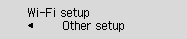
-
เลือก WPS (PIN code) และกดปุ่ม OK
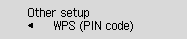
-
ปฏิบัติตามคำแนะนำบนหน้าจอคอมพิวเตอร์เพื่อตั้งค่ารหัส PIN บนเราเตอร์แบบไร้สาย
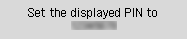
-
เมื่อหน้าจอด้านล่างปรากฏขึ้น ให้กดปุ่ม OK

หากหน้าจออื่นปรากฏขึ้น โปรดดู "การแก้ไขปัญหา"
-
กดปุ่ม ทำสำเนา(COPY) (A)
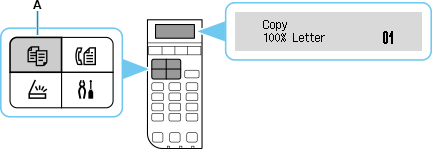
ขณะนี้การตั้งค่าการเชื่อมต่อเครือข่ายเสร็จสมบูรณ์แล้ว
macOS
กลับไปที่หน้าจอแอพพลิเคชั่นและดำเนินการตั้งค่า
คลิก ![]() ใน Dock ปฏิบัติตามคำแนะนำบนหน้าจอเพื่อดำเนินการตั้งค่า
ใน Dock ปฏิบัติตามคำแนะนำบนหน้าจอเพื่อดำเนินการตั้งค่า